Светът би бил страшен мрак иизключително неразбрано място, ако нямаше проверка на правописа, която да ни помогне да звучим съчленено. Всички Internet Explorer, Chrome и Firefox имат вградена функция за проверка на правописа, която подчертава грешно написани думи. Ако щракнете с десния бутон на мишката върху дума, ще ви се дадат опции за това какво правилното изписване на думата браузър смята, че се опитвате да въведете. Това е супер удобно, но какво да направите, ако искате да добавите нова дума в речника на браузъра или да премахнете дума от нея?
Добавяне на нови думи към Internet Explorer, Chrome,и речникът на Firefox е супер прост и буквално един и същ процес. Всеки път, когато искате да добавите нова дума към речника в някой от браузърите, въведете го в текстово поле и щракнете с десния бутон върху него, за да изведете контекстното меню с алтернативни предложения. В края на предложенията е опция „Добавяне към речника“. Кликнете върху него и думата ще бъде добавена.

Премахването на думи от речника е широкоразличен процес за Chrome и Firefox. С Chrome можете да редактирате думите в собствения си речник и да премахвате тези, които може да сте добавили, но в Firefox можете да премахнете само думи, които сами сте добавили.
За Chrome отворете страницата Настройки от менютои кликнете върху Покажи разширени настройки. Под Езици щракнете върху Настройки за език и въвеждане. В прозореца Езици, който се отваря, превъртете надолу и щракнете върху Речник на правописа. Тук можете както да добавите нови думи, така и да изтриете вече добавените към него.
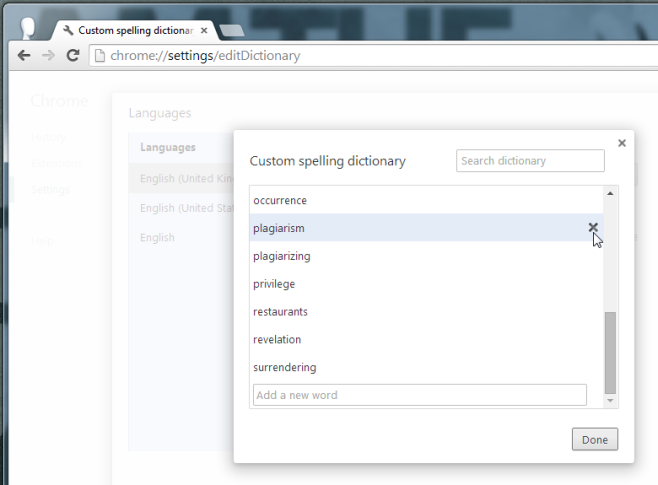
С Firefox процесът е леко сложен. Отворете папката си с профил на Firefox и потърсете файл, наречен persdict.dat. Освен ако не сте добавили персонализирани думи в речника на Firefox, този файл няма да съществува. Ако не го видите в папката „Профил“, това означава, че никога не сте добавяли персонализирана дума към Firefox за този профил. Ако обаче сте добавили думи и случайно сте добавили грешна, трябва да намерите и редактирате този файл. Той има разширение DAT, но можете да използвате бележника, за да го редактирате, или почти всеки друг текстов редактор. Отворете файла и премахнете или редактирайте запис, запазете го и сте готови. Може да се наложи да рестартирате Firefox, за да влязат в сила промените, така че е добре да затворите браузъра, преди да редактирате този файл.
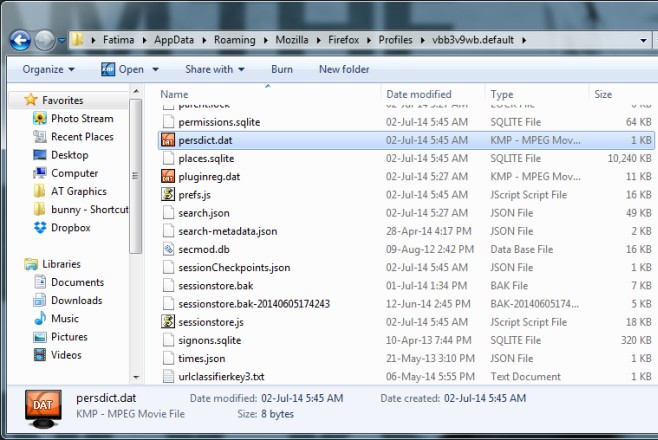
За Internet Explorer отворете C:UsersUsernameAppDataRoamingMicrosoftSpelling / и намерете езиковата папка за който и език да използвате. Отворете го и потърсете файла default.dic. Отворете го с помощта на текстов редактор и редактирайте записите.
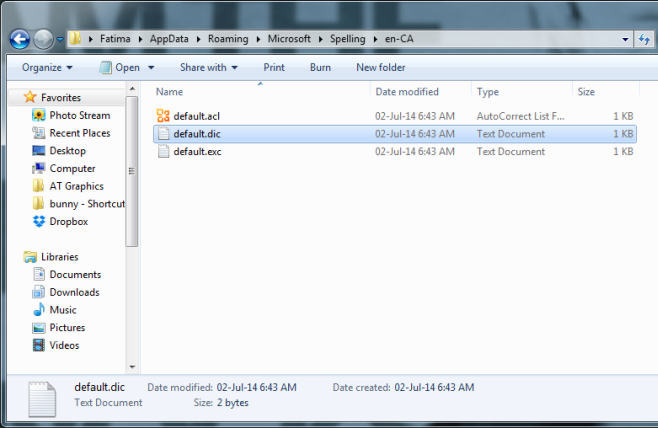













Коментари